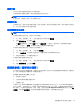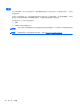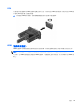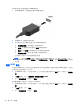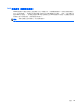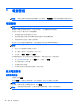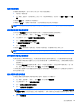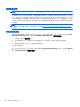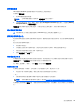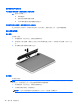User Guide-Windows 8
連接耳機
您可以將有線耳機連接到電腦上的耳機接頭中。
若要將無線耳機連接到電腦,請依照裝置製造商的指示進行。
警告! 為降低傷害人體的風險,請在戴上耳機、耳塞式耳機或頭戴式耳機前先降低音量設定。如需其
他安全資訊,請參閱《法規、安全與環境公告》。
連接麥克風
若要錄製音訊,請將麥克風連接到電腦上的麥克風接頭。錄音時為獲得最佳效果,請直接對著麥克風說
話,並在沒有背景雜音的場所錄製聲音。
檢查電腦的音訊功能
附註: 錄音時為獲得最佳效果,請直接對著麥克風說話,並在沒有背景雜音的場所錄製聲音。
若要檢查電腦的音訊功能,請依照下列步驟執行:
1. 從「開始」畫面輸入「控」,然後從應用程式清單中選取控制台。
2. 選取硬體和音效,然後選取音效。
當聲音視窗開啟時,請選取音效標籤。在程式事件下,選取任一聲音事件(例如嗶聲或是警告
聲),然後按一下測試。您應該會由喇叭或連接的耳機聽到聲音。
若要檢查電腦的錄製功能,請依照下列步驟執行:
1. 從「開始」畫面輸入「錄」,然後選取錄音機。
2. 按一下開始錄音,然後對著麥克風說話。將檔案儲存在您 Windows 桌面上。
3. 開啟多媒體程式,然後播放錄製內容。
若要確認或變更電腦的音訊設定:
1. 從「開始」畫面輸入「控」,然後從應用程式清單中選取控制台。
2. 選取硬體和音效,然後選取音效。
網路攝影機(僅限特定機型)
部分電腦包含整合式網路攝影機。透過預先安裝的軟體,您便可以使用網路攝影機來拍攝相片或錄製視
訊。您可以預覽及儲存拍攝的相片或錄製的視訊。
網路攝影機軟體可讓您體驗下列功能:
●
擷取與分享視訊
●
使用即時傳訊軟體處理視訊串流
●
拍攝靜止相片
管理員可以在 Security Manager 設定精靈或 HP ProtectTools 管理主控台中,設定 Face Recognition
的安全性層級。如需詳細資訊,請參閱《HP ProtectTools 快速入門》指南,或是 Face Recognition 軟
體「說明」。若要存取使用指南,請在「開始」畫面中選取 HP Support Assistant 應用程式,選取我
的電腦,然後選取使用指南。如需使用網路攝影機的詳細資料,請參閱應用程式說明。
網路攝影機(僅限特定機型)
31